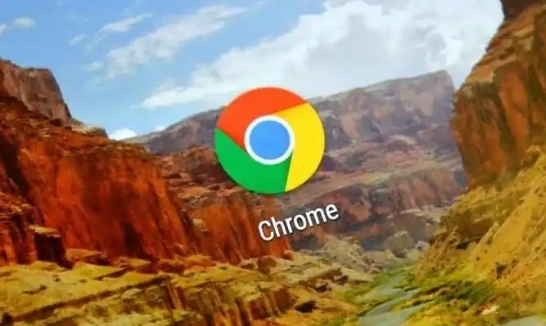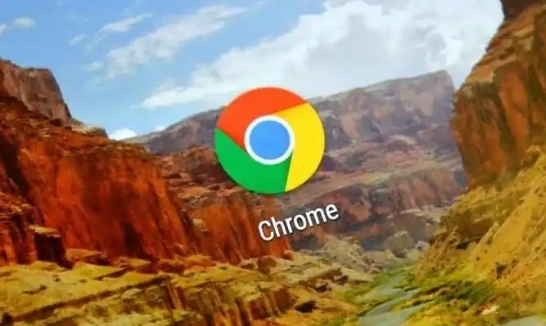
如何通过 Google 浏览器加速页面脚本的执行速度
在浏览网页时,页面脚本的执行速度会直接影响到用户的体验。如果脚本执行缓慢,可能会导致页面加载时间过长、交互卡顿等问题。以下是一些通过 Google 浏览器加速页面脚本执行速度的方法:
一、启用硬件加速
1. 打开 Google 浏览器,点击右上角的三个点,选择“设置”选项。
2. 在设置页面中,向下滚动找到“高级”选项,点击展开。
3. 在高级设置中,找到“系统”选项,确保“使用硬件加速模式(如果可用)”选项已勾选。硬件加速可以利用计算机的显卡等硬件资源来加速图形和视频的处理,从而减轻 CPU 的负担,提高页面脚本的执行速度。
二、清除缓存和 Cookie
1. 随着时间的推移,浏览器缓存和 Cookie 可能会积累过多,导致脚本加载缓慢。定期清理它们可以改善性能。
2. 在 Google 浏览器中,点击右上角的三个点,选择“更多工具”-“清除浏览数据”。
3. 在弹出的窗口中,选择要清除的内容,包括缓存、Cookie 等,然后点击“清除数据”按钮。
三、禁用不必要的
扩展程序
1. 过多的浏览器扩展程序可能会占用系统资源,影响页面脚本的执行速度。
2. 点击右上角的三个点,选择“更多工具”-“扩展程序”。
3. 在扩展程序页面中,禁用那些不常用或者对页面性能有明显影响的扩展程序。只保留必要的扩展,以减少资源的占用。
四、优化网络设置
1. 确保你的网络连接稳定且速度足够快。不稳定的网络或低带宽可能会导致页面脚本加载缓慢。
2. 你可以尝试靠近路由器,或者使用有线连接代替无线连接,以提高网络速度。
3. 另外,关闭其他占用网络带宽的设备和应用程序,以确保浏览器能够获得足够的网络资源。
五、更新 Google 浏览器
1. 旧版本的浏览器可能存在性能问题和兼容性问题,导致页面脚本执行缓慢。
2. 点击浏览器右上角的三个点,选择“帮助”-“关于 Google Chrome”。如果有可用的更新,浏览器会自动下载并安装。安装完成后,重启浏览器即可。
通过以上方法,你可以有效地加速 Google 浏览器页面脚本的执行速度,提高浏览效率和用户体验。同时,不同的网页可能有不同的性能表现,你可以根据实际情况进行针对性的优化。希望这些方法对你有所帮助,让你在使用 Google 浏览器时能够更加流畅地浏览网页。